はじめてゲームプログラミングのノードンガイド
『ずらせ!スライドれんけつノードン』の攻略チャート
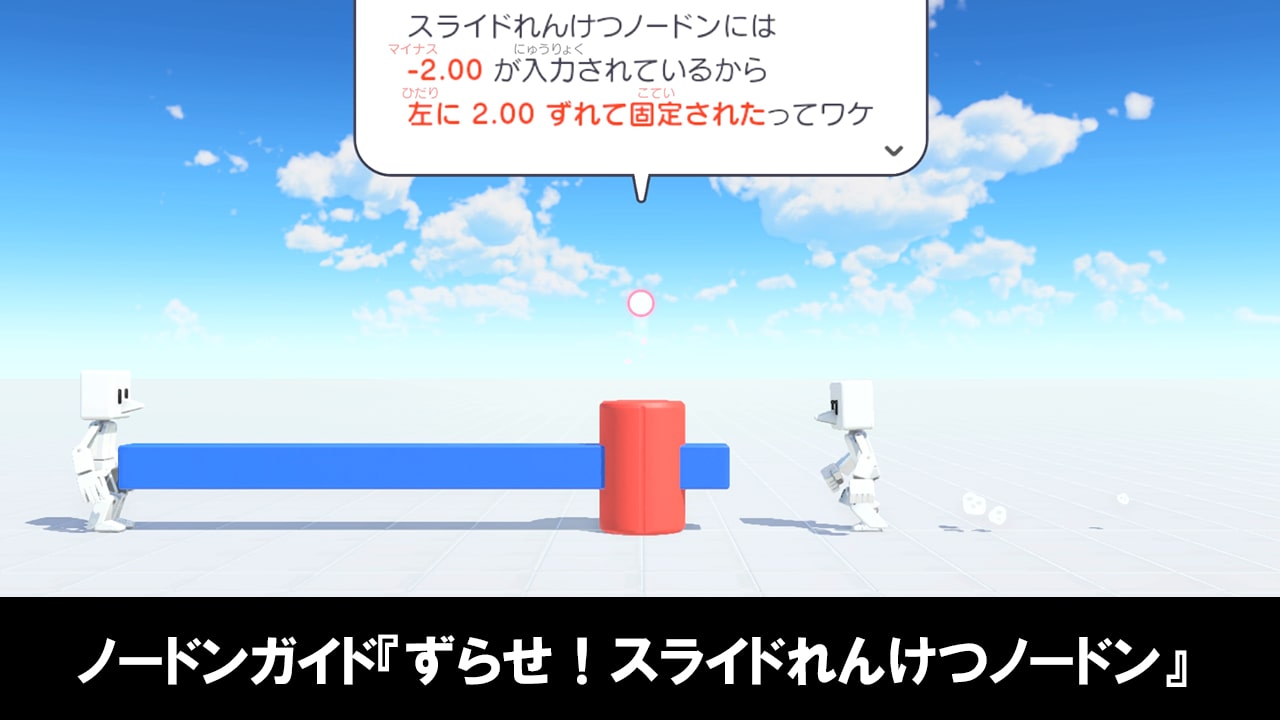
ナビつき!つくってわかる はじめてゲームプログラミングの
ノードンガイド『ずらせ!スライドれんけつノードン』の攻略チャート。
ずらせ!スライドれんけつノードンの概要
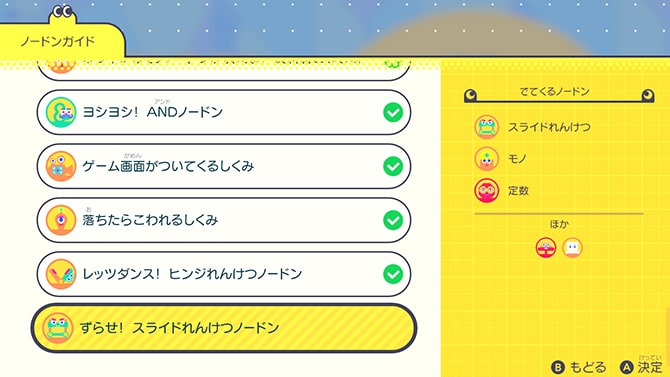
| 追加 | GO!GO!アスレチックのステップ5攻略後 |
|---|---|
| でてくるノードン |
|
スライドれんけつノードンの範囲を変更することで、どんな風に範囲が変わるのか、
2体のヒトを動かして直方体のスライド量を確認して、範囲の違いを学べます。
定数ノードンと繋げればスライド量を固定化することも可能。
ずらせ!スライドれんけつノードンの攻略チャート
- スライドれんけつノードンの範囲を変更する
- スライドれんけつノードンの範囲を『2』にセットする
- 定数とスライドれんけつをワイヤーで繋ぐ
1:スライドれんけつノードンの範囲を変更する
Lスティックで左側のヒト、Rスティックで右側のヒトを動かせるので、
青色の直方体を押し合い、直方体が左右へスライドする様子を確認します。
確認後、+ボタンを押してゲーム画面に切り替える。
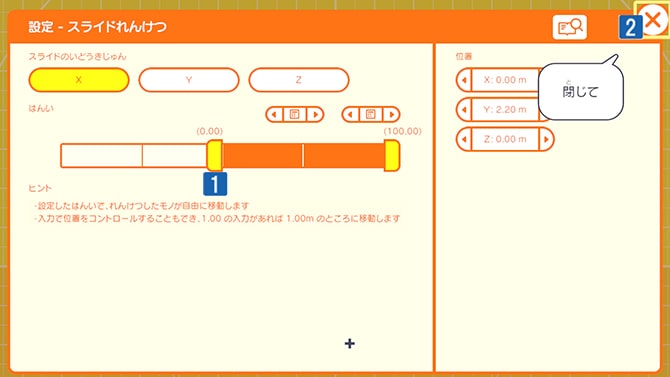
スライドれんけつノードンの設定画面を開く。
はんいの下限を『0』にセットして、設定画面を閉じます。
+ボタンを押して、ゲーム画面に切り替える。
右側のヒトが左側へ直方体を押して、ある程度まで押せないことを確認します。
確認後、+ボタンを押して、プログラム画面に切り替える。
2:スライドれんけつノードンの範囲を『2』にセットする
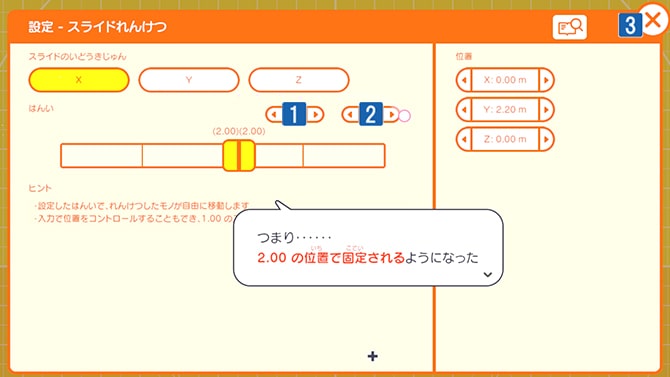
再びスライドれんけつノードンの設定画面を開く。
はんいの下限と上限を『2』にセットして、設定画面を閉じます。
+ボタンを押して、ゲーム画面に切り替える。
直方体が『2』の位置で固定化されて押せないことを確認します。
確認後、+ボタンを押して、プログラム画面に切り替える。
3:定数とスライドれんけつをワイヤーで繋ぐ
スライドれんけつノードンの設定画面を開く。
はんいの下限を『-100』、上限を『100』にリセットして、設定画面を閉じます。
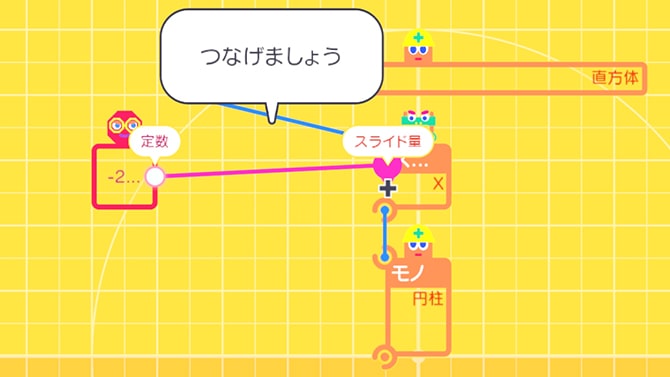
定数ノードンの設定画面を開く。
いくつを出力する?で『-2』をセットして、設定画面を閉じます。
その後、定数から、スライドれんけつの『スライド量ポート』へワイヤーで繋げる。
+ボタンを押して、ゲーム画面に切り替える。
直方体が左にズレて、『-2』の位置で固定化されているのを確認します。
確認後、+ボタンを押してプログラム画面に切り替えれば、
ずらせ!スライドれんけつノードンが攻略されます。